Pernahkah sobat mengalami ketika kita membuat file word di window ketika kita buka di Linux ternyata tulisan yang telah kita buat sedemikian rupa bagusnya , lenyap begitu saja ketika di buka di OS Linux , karena apa ? karena font yang kita pilih tidak terinstall di OS Linux kita sendiri !
Nah untuk mengatasi dan menghindari masalah ini terjadi kembali , ikuti sajah step yang saya buat sedemikian rupa agar mudah di pahami oleh sobat Blogger & Linuxer indonesia ! :) oke langsung saja !!!
Alat dan Bahan :
1. Sebuah Laptop/PC
2. Font
3. Flash Disk
4. Dan sebuah Minuman agar tidak stress :)
Tutorial :
1. Buka Laptop/PC sobat ( sampai masuk ke OS Windows dulu )
2. Siapkan Font yang akan di installkan di OS linux Ubuntu .
Bila ingin menginstallkan font yang sudah ada di Windows ?
bisa masuk ke control panel , lalu di kotak search tuliskan saja "fonts" tanpa kutip !
lalu akan muncul beberapa pilihan klik Fonts
Maka akan muncul banyak sekali fonts yang telah terinstall di windows kita
3. Setelah menyiapkan Fonts , lalu berangkat ke OS Linux , restart laptop sobat sampai masuk ke OS Linux ubuntu , lalu masuk ke Home Folder .
Setelah berada di Home Folder , lalu tekan CTRL + H , maka akan muncul beberapa folder seperti di bawah ini , lalu cari lah tulisan " .fonts " bila tidak ada ? , buat lagi sajah folder dengan nama .fonts
4. Bila folder nya sudah ada tidak perlu membuat folder lagi , bila tidak ada ? maka buatlah dahulu folder nya , nah yang terakhir tinggal Copy semua file fonts yang ada di Flash Disk sebelumnya , dan Pastekan di Folder yang baru sajah kita buat dengan nama .fonts . maka hasilnya akan seperti di bawah ini :
5. Sebetulnya sampai sini juga sudah selesai tutorialnya , cuma untuk membuktikan apakah sudah terinstall atau belum fonts nya coba masuk ke LibreOffice Writer , dan lihatlah dan carilah fonts yang telah kita install insya allah pasti ada .
6. SELESAI
Catatan :
1. Fonts yang akan di install bisa 1 atau 2 fonts saja tidak terpatok dengan tutorial saya yang di atas dengan menginstallkan semua fonts windows ! :)
2. Bila kita mempunyai 2 fonts atau lebih yang bagus dan siap install , bisa langsung ikuti step 3 di atas
3. Setelah menginstall kan Fonts alangkah baiknya tekan CTRL + H kembali soalnya akan mengganggu pemandangan mata kita , dengan melihat file-file yang telah di hiden ubuntu . :)
4. Dan Jangan lupa ikuti terus tutorial dari blog saya ini , dan jangan lupa Follow blog saya !!!
5. Bila Ingin Copas jangan asal Copas sertakan sumbernya : orizaman.blogspot.com karena setiap karya ada Hak Cipta nya !!!
Salam Hangat
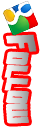







nice share gan, :)
BalasHapusuntung saya dualboot nih, tapi pake linux blankOn :hammer
follow back blog sayah http://getepe.blogspot.com/ oke?
:)